设置预定类型整合
预约类型整合是指与登记或更改预定时选择的“预定类型”整合,将提前设置好的文本、图像等内容显示在“预定的详情”页面中的功能。
选择预定类型整合中设置的预定类型后,预定的详情页面中将显示预定类型名称相应的项目。
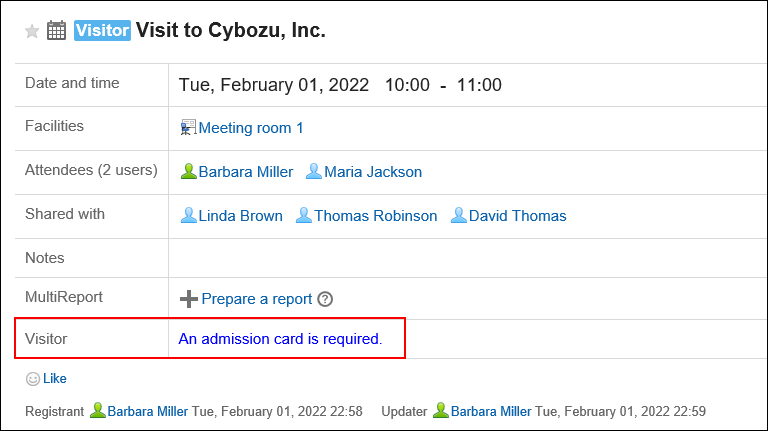
例如,提前设置好会议室的使用注意事项、公司用车的车牌号等项目,当选择相应的预定类型时,“预定的详情”页面中将自动显示这些项目。
在设置预定类型整合之前,需登记预定类型。
如一个预定类型中登记了若干个预定类型整合,将应用最先登记的预定类型整合。
-
点击页眉处齿轮状的管理员菜单图标。
齿轮状图标仅显示于拥有管理权限的用户的页面。 -
点击[Garoon 系统管理]。
-
选择“各应用程序的管理”标签页。
-
点击[日程安排]。
-
点击[设置预定类型] ,在“设置预定类型”页面中,确认已登记预定类型。
如果没有要使用的预定类型,需要添加。详情请参考添加预定类型。 -
点击[预定类型整合]。
-
在“预定类型整合”页面中,点击[添加预定类型整合]。
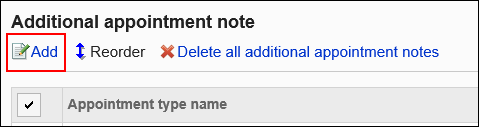
-
在“预定类型整合的添加”页面中设置“预定类型”项目。
必须设置预定类型名称。
从下拉列表中选择要使用的预定类型。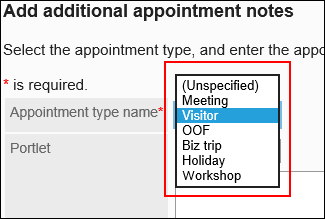
-
设置“组件”项。
输入要在“预定的详情”页面中显示的文本、对象URL等。
也可使用以下的功能,自定义要显示的内容。- 使用HTML输入时:
输入HTML前,请务必查看注意事项。
此外,靖参考关于HTML标签的注意点输入HTML标签,以便预定类型整合正常运行。 - 编写关键字:
输入可用的关键字后可显示用户信息。
另外,从“组件”项目的下拉列表中选择“备注”后,将自动输入初始设置下的HTML标签和文本示例。
<font color="blue">此处可填写备注</font>
- 使用HTML输入时:
-
确认设置内容,点击[添加]。
为确保预定类型整合正常运行,请注意以下事项,正确编写标签:
使用小写字母编写HTML标签。
对应使用开始标签和结束标签。如果HTML标签不完整,可能会导致预定的详情页面无法正常显示等问题。
编写嵌套结构中的HTML标签时,避免开始标签和结束标签交叉。
例:
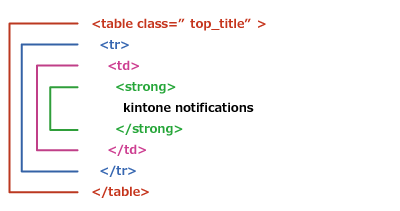
不需要输入html、head、body标签。
编写JavaScript时,请确认安全编码指南。
防止跨站脚本和CSS注入
使用关键字后可显示用户信息。
可使用的关键字如下:
| 关键字 | 说明 |
|---|---|
| %Name% | 用户名称 |
| %ID% | Garoon系统中使用的用户ID |
| %Account% | 登录名称 |
| %Mail% | 用户信息中登记的邮件 |
| %Tel% | 登记在用户信息中的联系方式 |
| %URL% | 登记在用户信息中的 URL |
| %grn.common.login.login.extension.用户信息项目的项目代码% | cybozu.com共通管理中设置的用户信息项 范例: %grn.common.login.login.extension.item_01% |
更改预定类型整合的设置。
如果更改预定类型整合的设置,更改之前登记的预定中显示的内容也将更新。
-
点击页眉处齿轮状的管理员菜单图标。
齿轮状图标仅显示于拥有管理权限的用户的页面。 -
点击[Garoon 系统管理]。
-
选择“各应用程序的管理”标签页。
-
点击[日程安排]。
-
点击[预定类型整合]。
-
在“预定类型整合”页面中,点击要更改的预定类型整合的预定类型名称。
-
在“预定类型整合的详情”页面中,点击 [更改]。
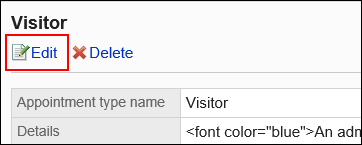
-
在“更改预定类型整合”页面中,根据需要更改设置。
-
确认设置内容,点击[更改]。
更改系统管理的“预预定类型整合”页面中显示的预定类型整合的顺序。
预定类型整合的顺序不会影响用户页面。
-
点击页眉处齿轮状的管理员菜单图标。
齿轮状图标仅显示于拥有管理权限的用户的页面。 -
点击[Garoon 系统管理]。
-
选择“各应用程序的管理”标签页。
-
点击[日程安排]。
-
点击[预定类型整合]。
-
在“预定类型整合”页面中,点击[更改预定类型整合的顺序]。
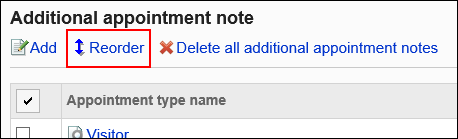
-
在“更改预定类型整合的顺序”页面中,更改预定类型整合的顺序。
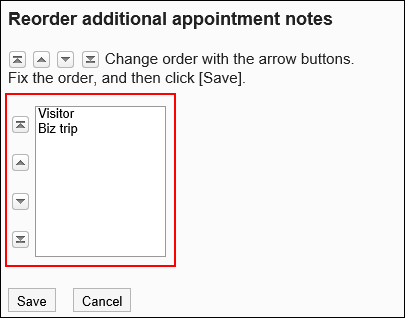
-
确认设置内容,点击[更改]。
删除已登记的预定类型整合。
一次删除一个预定类型整合。
-
点击页眉处齿轮状的管理员菜单图标。
齿轮状图标仅显示于拥有管理权限的用户的页面。 -
点击[Garoon 系统管理]。
-
选择“各应用程序的管理”标签页。
-
点击[日程安排]。
-
点击 [预定类型整合]。
-
在“预定类型整合”页面中,点击要删除的预定类型整合的预定类型名称。
-
在“预定类型整合的详情”页面中,点击[删除]。
-
在“删除”页面中,点击[是]。
批量删除多个预定类型整合。
-
点击页眉处齿轮状的管理员菜单图标。
齿轮状图标仅显示于拥有管理权限的用户的页面。 -
点击[Garoon 系统管理]。
-
选择“各应用程序的管理”标签页。
-
点击[日程安排]。
-
点击 [预定类型整合]。
-
在“预定类型整合”页面中,选中要删除的预定类型名称的复选框,然后点击[删除]。
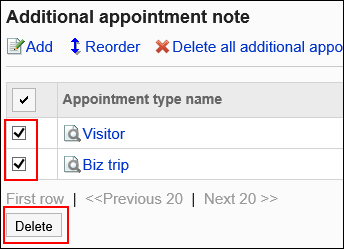
-
在“批量删除预定类型整合”页面中,点击[是]。
批量删除所有预定类型整合。
-
点击页眉处齿轮状的管理员菜单图标。
齿轮状图标仅显示于拥有管理权限的用户的页面。 -
点击[Garoon 系统管理]。
-
选择“各应用程序的管理”标签页。
-
点击[日程安排]。
-
点击 [预定类型整合]。
-
在“预定类型整合”页面中,点击[删除所有预定类型整合]。
-
在“删除所有预定类型整合”页面中,点击[是]。